Heim >Computer-Tutorials >Computerwissen >Wie schalte ich das Team aus und starte es in Win11? So deaktivieren Sie den automatischen Start von Microsoft Team beim Start
Wie schalte ich das Team aus und starte es in Win11? So deaktivieren Sie den automatischen Start von Microsoft Team beim Start
- WBOYWBOYWBOYWBOYWBOYWBOYWBOYWBOYWBOYWBOYWBOYWBOYWBnach vorne
- 2024-02-03 16:05:182186Durchsuche
Der
php-Editor Baicao zeigt Ihnen, wie Sie Microsoft Teams im Windows 11-System deaktivieren und starten. Microsoft Teams ist ein häufig verwendetes Team-Collaboration-Tool, aber einige Benutzer möchten möglicherweise nicht, dass es jedes Mal automatisch gestartet wird, wenn sie ihren Computer einschalten. Das Deaktivieren der Autostart-Funktion von Microsoft Teams kann die Systemstartgeschwindigkeit verbessern und den Ressourcenverbrauch reduzieren. Im Folgenden wird detailliert beschrieben, wie Sie den Start von Microsoft Teams beim Start in Windows 11 deaktivieren, um Ihren Computer effizienter zu machen.
Wie schließe ich das Team und starte es unter Win11?
1. Öffnen wir zuerst Teams.
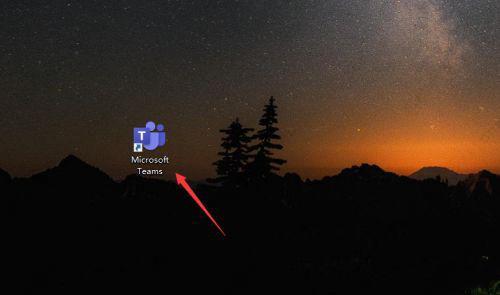
2. Klicken Sie mit der rechten Maustaste auf das Teams-Symbol in der Taskleiste.

3. Wenn in der Taskleiste kein Symbol vorhanden ist, können Sie auf den Aufwärtspfeil in der Taskleiste klicken, um das ausgeblendete Symbol zu öffnen.

4. Wählen Sie Einstellungen aus den Popup-Optionen.
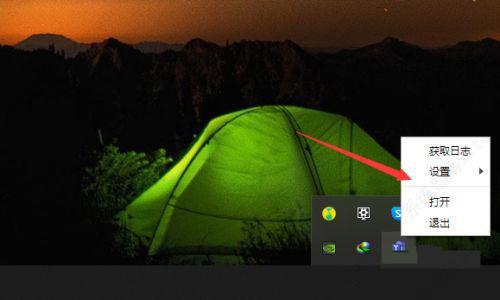
5. Wählen Sie aus, ob Teams automatisch gestartet werden soll, um den automatischen Start von Teams beim Start zu deaktivieren.
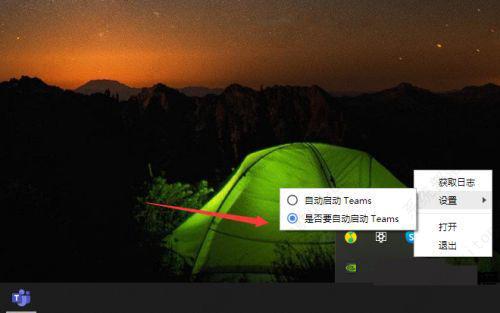
Das obige ist der detaillierte Inhalt vonWie schalte ich das Team aus und starte es in Win11? So deaktivieren Sie den automatischen Start von Microsoft Team beim Start. Für weitere Informationen folgen Sie bitte anderen verwandten Artikeln auf der PHP chinesischen Website!

